Guía paso a paso: cómo poner una tarjeta SIM en un iPhone 6
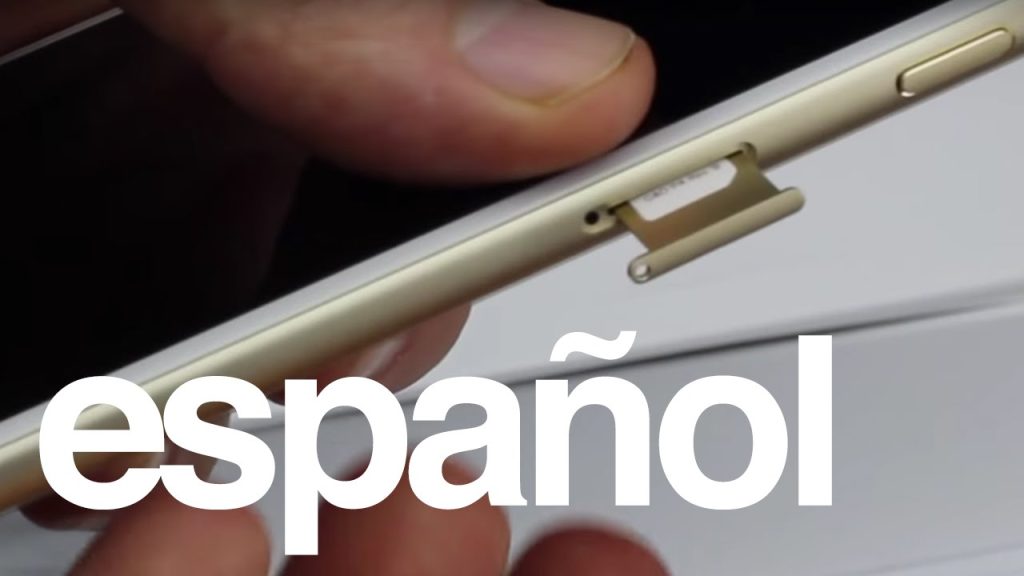
El iPhone 6 es uno de los modelos más populares de Apple, y aunque ya han pasado algunos años desde su lanzamiento, sigue siendo un teléfono muy utilizado por muchas personas. Una de las primeras cosas que debes hacer al adquirir un iPhone 6 es insertar una tarjeta SIM, ya que sin ella no podrás realizar llamadas ni utilizar datos móviles.
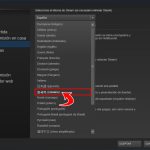 Cómo activar las voces en español en Dota 2: Guía paso a paso
Cómo activar las voces en español en Dota 2: Guía paso a pasoEn este artículo te explicaremos de manera detallada cómo poner una tarjeta SIM en un iPhone 6. Te daremos un paso a paso sencillo y claro para que puedas hacerlo sin problemas. Así podrás empezar a disfrutar de todas las funciones y ventajas que te ofrece este dispositivo de Apple.
- Apaga tu iPhone 6 antes de comenzar
- Localiza la bandeja de la tarjeta SIM en el lateral del dispositivo
- Inserta la herramienta de expulsión de la bandeja en el pequeño agujero de la bandeja
- Aplica una ligera presión para expulsar la bandeja
- Retira la bandeja de la tarjeta SIM cuidadosamente
- Coloca la tarjeta SIM en la bandeja
- Vuelve a insertar la bandeja de la tarjeta SIM en el iPhone
- Verifica la conexión de la tarjeta SIM
- Coloca la tarjeta SIM en la bandeja con el chip dorado hacia abajo
- Vuelve a insertar la bandeja de la tarjeta SIM en el iPhone
- Enciende tu iPhone 6 y espera a que detecte la nueva tarjeta SIM
- Localiza la bandeja de la tarjeta SIM
- Extrae la bandeja de la tarjeta SIM
- Coloca la tarjeta SIM en la bandeja
- Vuelve a insertar la bandeja de la tarjeta SIM en tu iPhone 6
- Enciende tu iPhone 6
- Comprueba la conexión
- Sigue las instrucciones en pantalla para completar la configuración de la tarjeta SIM
- Preguntas frecuentes
Apaga tu iPhone 6 antes de comenzar
Antes de comenzar el proceso de inserción de la tarjeta SIM en tu iPhone 6, es importante que apagues completamente el dispositivo. Esto evitará cualquier daño potencial y garantizará un proceso seguro.
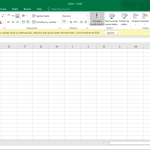 Guía paso a paso: Cómo activar Excel 2016 en tu computadora
Guía paso a paso: Cómo activar Excel 2016 en tu computadoraLocaliza la bandeja de la tarjeta SIM en el lateral del dispositivo
Para comenzar, necesitarás localizar la bandeja de la tarjeta SIM en el lateral de tu iPhone 6. Esta bandeja se encuentra en la parte superior derecha del dispositivo, justo al lado del botón de encendido. Es importante tener cuidado al manipularla para evitar daños o pérdida de la tarjeta SIM.
Inserta la herramienta de expulsión de la bandeja en el pequeño agujero de la bandeja
Para comenzar el proceso de poner una tarjeta SIM en un iPhone 6, necesitarás una herramienta de expulsión de la bandeja. Esta herramienta viene incluida con el iPhone y se encuentra en la caja original. Si no tienes la herramienta, también puedes utilizar un clip desplegado en forma de alfiler.
Una vez que tengas la herramienta de expulsión en tus manos, busca el pequeño agujero en la bandeja de la tarjeta SIM. Este agujero se encuentra en el lateral del iPhone 6, cerca del botón de encendido.
Paso 1: Inserta la herramienta de expulsión en el agujero de la bandeja y aplícale una ligera presión hacia adentro. Esto liberará la bandeja de la tarjeta SIM.
Aplica una ligera presión para expulsar la bandeja
Para comenzar, necesitarás aplicar una ligera presión en el pequeño agujero situado en el lado derecho del iPhone 6. Esto hará que la bandeja de la tarjeta SIM se expulse ligeramente.
Retira la bandeja de la tarjeta SIM cuidadosamente
Para empezar, debes retirar la bandeja de la tarjeta SIM de tu iPhone 6. Para hacerlo, necesitarás una herramienta de expulsión de SIM o un clip de papel desplegado.
En la parte lateral derecha del iPhone, encontrarás un pequeño agujero. Inserta la herramienta o el clip en ese agujero y presiona suavemente hasta que la bandeja de la tarjeta SIM salga.
Es importante hacerlo con cuidado para evitar dañar la bandeja o el dispositivo.
Coloca la tarjeta SIM en la bandeja
Una vez que hayas retirado la bandeja de la tarjeta SIM, verás un espacio rectangular en la parte superior de la bandeja.
Asegúrate de que la tarjeta SIM esté orientada correctamente antes de colocarla en la bandeja. La esquina biselada de la tarjeta debe coincidir con la esquina biselada de la ranura de la bandeja.
Desliza suavemente la tarjeta SIM en el espacio rectangular de la bandeja hasta que encaje correctamente.
Vuelve a insertar la bandeja de la tarjeta SIM en el iPhone
Una vez que hayas colocado la tarjeta SIM en la bandeja, toma la bandeja y alinea los bordes de la bandeja con los bordes del compartimento de la tarjeta SIM en el iPhone.
Presiona suavemente la bandeja de la tarjeta SIM hacia adentro hasta que esté completamente insertada en el dispositivo.
Asegúrate de que la bandeja esté bien ajustada para evitar problemas de conectividad con la tarjeta SIM.
Verifica la conexión de la tarjeta SIM
Una vez que hayas insertado la bandeja de la tarjeta SIM en tu iPhone 6, enciende el dispositivo.
Desbloquea la pantalla y verifica si aparece la señal de la red en la parte superior izquierda de la pantalla.
Si ves la señal de la red, significa que la tarjeta SIM está correctamente conectada y lista para su uso.
Si no ves la señal de la red, intenta reiniciar el dispositivo y verifica nuevamente. Si el problema persiste, es posible que debas poner en contacto con tu proveedor de servicios o revisar si la tarjeta SIM está dañada.
¡Y eso es todo! Has aprendido cómo poner una tarjeta SIM en un iPhone 6 paso a paso. Ahora puedes disfrutar de todas las funciones de tu dispositivo móvil.
Coloca la tarjeta SIM en la bandeja con el chip dorado hacia abajo
Para comenzar a poner una tarjeta SIM en tu iPhone 6, debes seguir estos pasos:
Paso 1: Localiza la bandeja de la tarjeta SIM
En primer lugar, debes ubicar la bandeja de la tarjeta SIM en tu iPhone 6. Esta se encuentra en el lateral derecho del dispositivo, justo al lado del botón de encendido.
Paso 2: Inserta la herramienta de expulsión de la bandeja
Una vez que hayas localizado la bandeja de la tarjeta SIM, necesitarás insertar la herramienta de expulsión de la bandeja en el pequeño agujero situado en la parte superior de la bandeja. Si no tienes la herramienta de expulsión, puedes utilizar un clip desplegado o cualquier otro objeto puntiagudo y resistente.
Paso 3: Extrae la bandeja de la tarjeta SIM
Una vez que hayas insertado la herramienta de expulsión en el agujero, deberás aplicar una pequeña presión hacia adentro hasta que la bandeja de la tarjeta SIM se deslice hacia afuera. Una vez que la bandeja esté visible, puedes retirar la herramienta de expulsión.
Paso 4: Coloca la tarjeta SIM en la bandeja
En este paso, debes tomar tu tarjeta SIM y asegurarte de que el chip dorado esté orientado hacia abajo. Luego, coloca suavemente la tarjeta SIM en la bandeja, asegurándote de que se ajuste correctamente en el espacio proporcionado.
Paso 5: Vuelve a insertar la bandeja de la tarjeta SIM
Una vez que hayas colocado la tarjeta SIM en la bandeja, debes deslizar cuidadosamente la bandeja nuevamente en su lugar en el lateral del iPhone 6. Asegúrate de que la bandeja esté completamente insertada y encaje de manera segura.
Paso 6: Reinicia tu iPhone 6
Finalmente, para completar el proceso de colocación de la tarjeta SIM, simplemente reinicia tu iPhone 6. Una vez que se reinicie, tu iPhone debería reconocer y activar la tarjeta SIM.
¡Y eso es todo! Siguiendo estos sencillos pasos, podrás poner una tarjeta SIM en tu iPhone 6 de manera fácil y rápida.
Vuelve a insertar la bandeja de la tarjeta SIM en el iPhone
Una vez que hayas colocado la tarjeta SIM en la bandeja, es hora de volverla a insertar en tu iPhone 6. Sigue estos sencillos pasos:
- Localiza la bandeja de la tarjeta SIM en el costado derecho del teléfono.
- Inserta la punta de un clip o la herramienta de expulsión de la tarjeta SIM en el pequeño agujero que se encuentra junto a la bandeja.
- Presiona suavemente hacia adentro hasta que la bandeja se expulse ligeramente.
- Agarra la bandeja con cuidado y extráela completamente del teléfono.
- Coloca la bandeja en una superficie plana y asegúrate de que la tarjeta SIM esté en la posición correcta.
- Vuelve a insertar la bandeja en el iPhone, asegurándote de que esté alineada correctamente.
- Presiona suavemente hacia adentro hasta que la bandeja encaje en su lugar de forma segura.
¡Y eso es todo! Has vuelto a insertar con éxito la bandeja de la tarjeta SIM en tu iPhone 6. Ahora estás listo para disfrutar de todas las funciones y servicios que ofrece tu teléfono.
Enciende tu iPhone 6 y espera a que detecte la nueva tarjeta SIM
Para empezar, asegúrate de encender tu iPhone 6 y esperar a que detecte la nueva tarjeta SIM. Esto suele ocurrir automáticamente, pero si no es así, reinicia el dispositivo para que lo detecte.
Localiza la bandeja de la tarjeta SIM
Una vez que tu iPhone 6 esté encendido, necesitarás localizar la bandeja de la tarjeta SIM. Esta se encuentra en el lateral derecho del dispositivo. Puedes identificarla como una pequeña ranura rectangular.
Extrae la bandeja de la tarjeta SIM
Utiliza un clip o la herramienta de expulsión de SIM que viene incluida con tu iPhone 6 (o cualquier objeto similar) para presionar el pequeño agujero situado junto a la ranura de la tarjeta SIM. Esto hará que la bandeja se deslice hacia afuera.
Coloca la tarjeta SIM en la bandeja
Una vez que hayas extraído la bandeja de la tarjeta SIM, coloca cuidadosamente la tarjeta SIM en la bandeja. Asegúrate de que la tarjeta esté orientada de la manera correcta, coincidiendo con la forma de la bandeja. Además, asegúrate de que la tarjeta esté insertada completamente en la bandeja.
Vuelve a insertar la bandeja de la tarjeta SIM en tu iPhone 6
Una vez que hayas colocado la tarjeta SIM en la bandeja, desliza la bandeja de nuevo en el lateral derecho de tu iPhone 6. Asegúrate de que encaje correctamente y no fuerces la bandeja. Si encuentras resistencia, retira la bandeja y vuelve a intentarlo.
Enciende tu iPhone 6
Una vez que hayas vuelto a insertar la bandeja de la tarjeta SIM en tu iPhone 6, enciende el dispositivo. Espera unos segundos y tu iPhone 6 debería detectar la nueva tarjeta SIM y conectarse a la red.
Comprueba la conexión
Finalmente, asegúrate de que tu iPhone 6 está conectado a la red verificando la señal de la red móvil en la barra de estado. Si no hay señal, intenta reiniciar el dispositivo o ponerse en contacto con tu proveedor de servicios móviles para obtener ayuda adicional.
Sigue las instrucciones en pantalla para completar la configuración de la tarjeta SIM
Si acabas de adquirir un iPhone 6 y necesitas ponerle una tarjeta SIM, no te preocupes, es un proceso sencillo que puedes hacer siguiendo unos simples pasos. En esta guía paso a paso, te explicaremos cómo poner una tarjeta SIM en tu iPhone 6.
¿Qué necesitas?
- Un iPhone 6
- Una tarjeta SIM válida
Paso 1: Apaga tu iPhone 6
Antes de comenzar, asegúrate de apagar tu iPhone 6. Para ello, mantén presionado el botón de encendido/apagado ubicado en la parte superior del dispositivo hasta que aparezca el deslizador de apagado en la pantalla. Desliza el deslizador hacia la derecha para apagar tu iPhone.
Paso 2: Ubica la bandeja de la tarjeta SIM
En el lateral derecho de tu iPhone 6 encontrarás una pequeña bandeja SIM. Utiliza la herramienta de expulsión de tarjeta SIM incluida en la caja de tu iPhone o un clip desplegado para abrir la bandeja SIM.
Paso 3: Inserta la tarjeta SIM en la bandeja
Una vez que hayas abierto la bandeja SIM, coloca la tarjeta SIM en la misma, asegurándote de que los contactos dorados de la tarjeta estén hacia abajo y orientados hacia la bandeja SIM. Asegúrate de colocar la tarjeta correctamente para evitar daños.
Paso 4: Vuelve a cerrar la bandeja SIM
Después de insertar la tarjeta SIM en la bandeja, vuelve a colocarla en su posición original. Asegúrate de que esté bien ajustada y que no haya quedado suelta.
Paso 5: Enciende tu iPhone 6
Una vez que hayas cerrado la bandeja SIM, enciende tu iPhone 6 manteniendo presionado el botón de encendido/apagado hasta que aparezca el logotipo de Apple en la pantalla. Luego, suelta el botón y espera a que tu iPhone se encienda completamente.
Paso 6: Configura tu tarjeta SIM
Una vez que tu iPhone 6 se haya encendido, seguirá las instrucciones en pantalla para completar la configuración de la tarjeta SIM. Si la tarjeta SIM es nueva, es posible que debas activarla siguiendo los pasos indicados en la pantalla.
¡Listo! Ahora tienes tu tarjeta SIM correctamente insertada en tu iPhone 6. Puedes empezar a disfrutar de todas las funciones y características que ofrece tu dispositivo.
Preguntas frecuentes
1. ¿Cuál es el tamaño de la tarjeta SIM que debo usar en un iPhone 6?
Debes utilizar una tarjeta SIM de tamaño nano para el iPhone 6.
2. ¿Dónde se encuentra la ranura para insertar la tarjeta SIM en un iPhone 6?
La ranura para la tarjeta SIM se encuentra en el lateral derecho del iPhone 6.
3. ¿Es necesario apagar el iPhone 6 antes de insertar la tarjeta SIM?
Sí, se recomienda apagar el iPhone 6 antes de insertar o extraer la tarjeta SIM.
4. ¿Qué debo hacer si mi tarjeta SIM no encaja en la ranura del iPhone 6?
Si tu tarjeta SIM no encaja en la ranura, es posible que necesites utilizar un adaptador para ajustar el tamaño de la tarjeta.
Deja una respuesta
Entradas relacionadas